Django est un framework d'application Web écrit en python qui suit l'architecture MVC (Model-View-Controller), il est disponible gratuitement et publié sous une licence open source. Il est rapide et conçu pour aider les développeurs à mettre leur application en ligne le plus rapidement possible. Django aide les développeurs à éviter de nombreuses erreurs de sécurité courantes comme l'injection SQL, XSS, CSRF et le détournement de clic.
Django est maintenu par la Django Software Foundation et utilisé par de nombreuses grandes entreprises technologiques, le gouvernement et d'autres organisations. Certains grands sites Web comme Pinterest, Mozilla, Instagram, Discuss, The Washington Post, etc. sont développés avec Django.
Dans ce tutoriel, nous allons installer la version stable de Django 2.0.5 sur un serveur Ubuntu 18.04 LTS (Bionic Beaver). Django peut être installé sur un serveur de plusieurs manières, dans ce tutoriel, je vais vous montrer 3 manières différentes d'installer Django :
- Installation de Django avec pip.
- Installer Django avec virtualenv.
- Installez Django depuis son dépôt github.
Une fois l'installation de Django terminée, je vous montrerai les premières étapes pour démarrer un nouveau projet avec le framework web Django.
Prérequis
- Ubuntu 18.04 - 64 bits.
- Privilèges racine.
Étape 1 - Configurer Python 3 sur Ubuntu 18.04 LTS
Nous allons configurer python 3 avant de commencer l'installation de Django.
Sur ma machine Ubuntu, il existe deux versions de python disponibles, python2.7 comme version python par défaut et python3.
Dans cette étape, nous allons changer la version python par défaut en python 3.
Vérifiez la version Python :
python --version
Donc, le python par défaut est 2.7 pour le moment.
Ensuite, changez le python par défaut en python version 3 avec la commande 'update-alternatives' :
update-alternatives --install /usr/bin/python python /usr/bin/python3 1
Maintenant, vérifiez à nouveau la version python :
python --version
Et vous obtiendrez python 3.6 comme python par défaut sur le système.
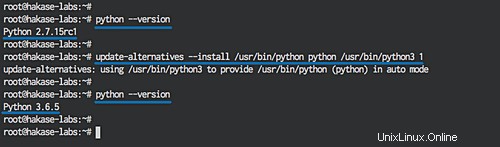
Remarque :
Par défaut, Ubuntu 18.04 n'a pas de commande 'python', car il utilise la commande 'python3' comme python par défaut.
Voir les notes de version de BionicBeaver.
Étape 2 - Installer Django
Dans cette étape, je vais vous montrer 3 façons d'installer Django. Veuillez suivre soit le chapitre 2.1, 2.2 ou 2.3 pour installer Django mais pas les 3 options en même temps :).
2.1. Installer Django avec Pip
Pip est un système de gestion de paquets pour Python. Python dispose d'un référentiel de packages central à partir duquel nous pouvons télécharger le package python. Il s'appelle Python Package Index (PyPI).
Pour installer Django avec pip, nous devons installer le package 'python3-pip' sur le système ubuntu 18.04.
Exécutez la commande ci-dessous pour installer pip pour python 3.
sudo apt install python3-pip -y
L'installation ajoutera un nouveau fichier binaire appelé 'pip3'. Pour faciliter l'utilisation de pip, je vais créer un lien symbolique pour pip3 vers pip :
which pip3
ln -s /usr/bin/pip3 /usr/bin/pip
Vérifiez maintenant la version :
pip --version
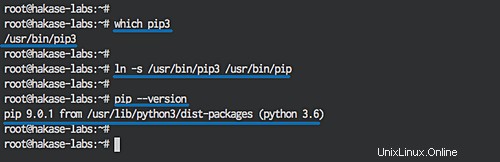
L'installation du pip est terminée. Nous pouvons maintenant utiliser la commande pip pour installer les packages Python.
Installons la version stable de Django 2.0.5 sur le serveur avec la commande pip ci-dessous :
pip install Django==2.0.5
Remarque :
Nous définissons Django==2.0.5 pour obtenir une version spécifique. Si vous voulez une version différente, changez simplement le numéro, par ex. à django==1.10 etc.
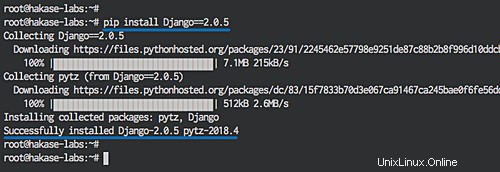
Si vous obtenez une erreur concernant les paramètres régionaux, exécutez la commande suivante pour reconfigurer les paramètres régionaux :
export LANGUAGE=en_US.UTF-8
export LANG=en_US.UTF-8
export LC_ALL=en_US.UTF-8
locale-gen en_US.UTF-8
dpkg-reconfigure locales
Une fois l'installation terminée, vérifiez la version de Django avec la commande ci-dessous :
django-admin --version
Alternativement, nous pouvons utiliser la commande suivante :
python
import django
print(django.get_version())
Vous verrez que Django 2.0.5 stable a été installé sur le système.
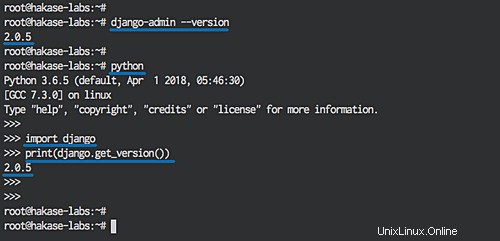
Django 2.0.5 a été installé sur le système avec pip. Passez au chapitre 3.
2.2. Installer Django avec Virtualenv
Virtualenv est un constructeur d'environnement python. Il est utilisé pour créer des environnements python isolés. Nous pouvons choisir la version de python qui sera installée dans l'environnement virtualenv. Ceci est très utile pour les développeurs, ils peuvent exécuter et développer une application avec différentes versions de python et différents environnements sur un seul système d'exploitation.
Virtualenv est disponible sur le référentiel PyPI - nous pouvons l'installer avec la commande pip :
pip install virtualenv
Nous pouvons maintenant utiliser la commande virtualenv pour créer un nouvel environnement avec python3 comme version python par défaut. Créons donc un nouvel environnement "env01" avec python3 comme version de python et pip3 pour l'installation de django.
virtualenv --python=python3 env01
La commande créera un nouveau répertoire appelé 'env01' qui contient les répertoires bin, include et lib pour pyhton.
Le virtualenv a été créé, maintenant connectons-nous au nouvel environnement avec la commande suivante :
cd env01/
source bin/activate
Ensuite, installez Django dans l'environnement virtuel que nous avons créé :
pip install django==2.0.5
Une fois l'installation terminée, vérifiez l'installation de Django :
django-admin --version
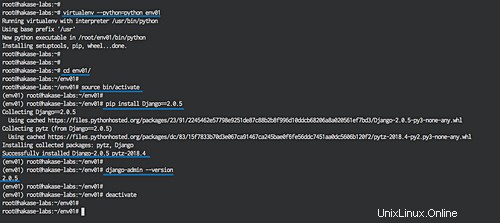
Django 2.0.5 a été installé avec succès dans notre environnement virtuel. Passez au chapitre 3.
2.3. Installer Django à partir du référentiel Git
Pour installer Django à partir du référentiel Git, nous devons installer git sur le système.
Installez git en utilisant la commande apt ci-dessous.
sudo apt install git -y
Ensuite, créez un nouvel environnement virtuel nommé 'git01' à l'aide de la commande virtualenv.
virtualenv --python=python git01
Activez l'environnement virtuel 'git01'.
cd git01/
source bin/activate
Ensuite, clonez le code source de Django depuis github en utilisant git.
git clone git://github.com/django/django django-dev
Installez la version de développement de Django à l'aide de la commande pip comme indiqué ci-dessous.
pip install -e django-dev
Remarque :
-e = Installer un package en mode modifiable ou un package local. Dans ce chapitre, nous installons Django à partir du code local sur le 'django-dev' que nous avons cloné.
Une fois le processus d'installation terminé, vérifions la version de Django sur le serveur :
django-admin --version
Vous obtiendrez la version de développement de Django installée à partir du référentiel Github.
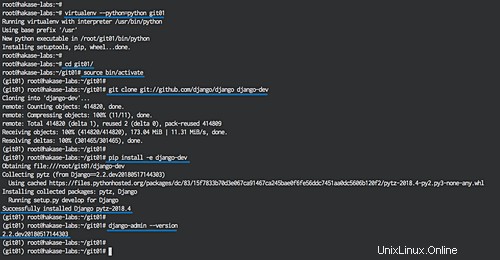
Étape 3 - Créez votre premier projet avec Django
Dans cette étape, nous allons installer Django dans un environnement virtuel, puis démarrer notre premier projet avec Django. Assurez-vous que les packages 'virtualenv' sont installés sur le système.
Créez un nouvel environnement virtuel nommé 'django01'.
virtualenv --python=python django01
Allez dans le répertoire 'django01' et activez l'environnement virtuel.
cd django01/
source bin/activate
Installez maintenant la version stable de Django 2.0.5 en utilisant pip.
pip install Django==2.0.5
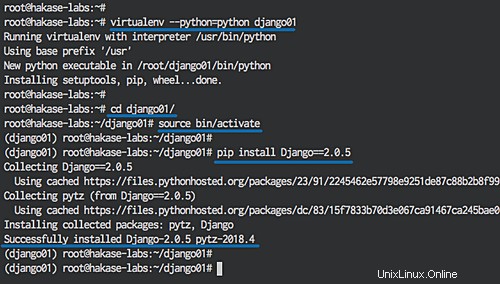
Une fois l'installation terminée, créez un nouveau projet appelé 'project01' avec la commande django-admin :
django-admin startproject project01
La commande créera un nouveau répertoire 'project01' qui contient les fichiers Django :
cd project01/
tree
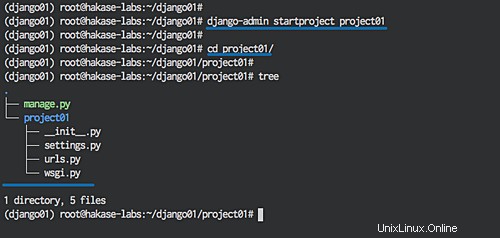
Modifiez maintenant 'settings.py' sous le répertoire 'project01' à l'aide de la commande vim.
vim project01/settings.py
Tapez l'adresse IP du serveur dans la ligne 'ALLOWED_HOSTS' comme indiqué ci-dessous.
ALLOWED_HOSTS = ['192.168.10.100']
Enregistrez et quittez.
Exécutez maintenant la commande python django runserver.
python manage.py runserver 192.168.10.100:8000
La commande exécutera python django sur l'adresse IP '192.168.10.100', sur le port '8000'.

Ouvrez votre navigateur Web et saisissez l'adresse IP du serveur avec le port 8000.
http://192.168.10.100:8000/
Et vous obtiendrez la belle page django par défaut comme ci-dessous.
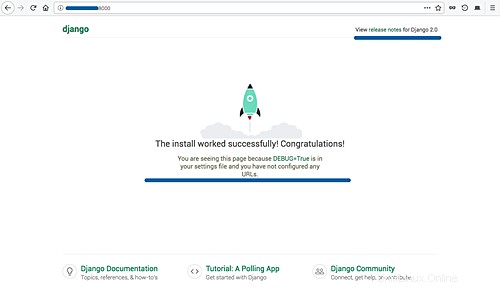
Remarque :
Appuyez sur 'Ctrl+c' pour quitter le serveur d'exécution django.
Ensuite, nous allons configurer l'administrateur Django. Django générera automatiquement la base de données pour un superutilisateur. Avant de créer le superutilisateur, exécutez la commande ci-dessous :
python manage.py migrate
migrer :make ajoute les modèles (ajout de champs, suppression, etc.) dans le schéma de la base de données, la base de données par défaut est sqlite3.
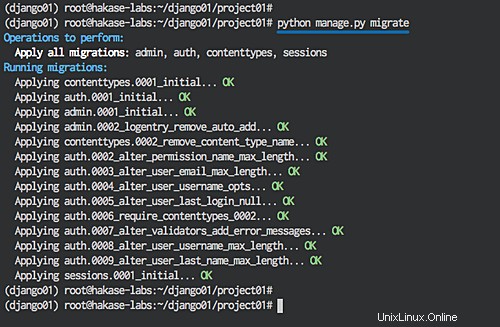
Créez maintenant l'administrateur/superutilisateur :
python manage.py createsuperuser
Tapez votre utilisateur administrateur django, votre adresse e-mail et votre mot de passe.
Username (leave blank to use 'root'): hakase Email address: [email protected] Password: Password (again): Superuser created successfully.
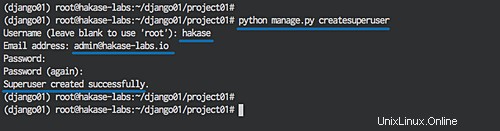
Le superutilisateur Django a été créé, vous pouvez maintenant exécuter la commande runserver, puis allez dans le navigateur et visitez la page d'administration de Django :
python manage.py runserver 192.168.10.100:8000
Visitez la page d'administration de Django :http://192.168.10.100:8000/admin/

Connectez-vous avec le nom d'utilisateur hakase et votre mot de passe, vous verrez la page d'administration :
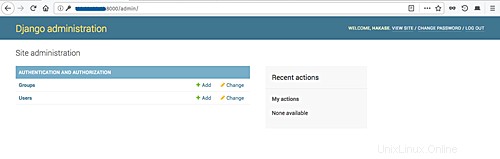
Django a été installé avec succès dans un environnement virtuel et nous avons créé un exemple de projet Django nommé 'project01' dans le répertoire 'django01'.
Conclusion
Django est un framework Web basé sur le langage de programmation Python, il est publié en tant que logiciel libre sous une licence open source et maintenu par la Django Software Foundation. Django est très rapide et lui permet de créer rapidement des applications Web. Django est un framework web qui utilise le paradigme MVC (Model-View-Controller). Nous pouvons installer Django sur un serveur avec la commande pip, dans un environnement virtuel avec virtualenv, et directement depuis le dépôt Django git.